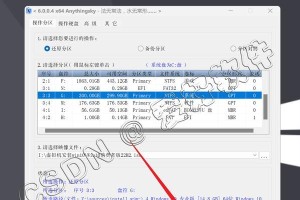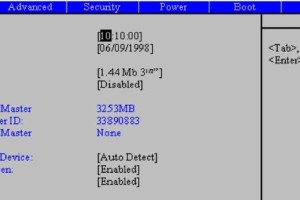在使用华硕电脑时,有时候我们需要重新安装操作系统,这时使用镜像重装系统就是一个非常方便的选择。本文将详细介绍如何使用镜像重装华硕电脑上的Win7系统,为大家提供一个简单、安全的操作指南。

准备工作:获取合适的Win7系统镜像文件
为了重装系统,首先需要获取一份合适的Win7系统镜像文件。可以从正版渠道下载,或者使用原始光盘制作一个ISO文件。确保镜像文件的完整性和安全性。
备份重要数据:保护个人文件和设置
在进行任何操作之前,一定要备份好重要的个人文件和设置。可以将数据保存到外部存储设备中,以防数据丢失。同时,也可以考虑备份浏览器书签、软件安装文件等。

制作启动U盘:准备安装媒体
制作一个启动U盘将是重装系统的必要步骤。可以使用官方提供的制作工具,也可以使用第三方软件来完成。确保制作的启动U盘能够顺利引导华硕电脑进入安装界面。
BIOS设置:修改启动顺序
在重装系统之前,需要进入BIOS设置界面,将启动顺序调整为从U盘启动。不同型号的华硕电脑可能有略微差异的操作步骤,但一般都是按下DEL或F2键进入BIOS设置。
插入启动U盘:引导进入安装界面
将制作好的启动U盘插入华硕电脑,并重新启动电脑。根据屏幕提示,选择从U盘启动。这样就可以进入Win7系统的安装界面了。

选择安装语言和时间:设置基本参数
在安装界面中,选择适合自己的语言和时间设置,然后点击下一步。
接受许可协议:同意用户协议
在继续安装之前,需要仔细阅读并同意许可协议。只有在同意之后,才能继续进行系统的安装。
选择安装类型:全新安装或升级安装
根据需要选择不同的安装类型。如果想要清空硬盘并重新安装系统,选择全新安装。如果想要保留一部分文件和设置,选择升级安装。
选择安装位置:指定系统安装位置
根据个人需求,选择合适的硬盘分区进行安装。可以选择已有的分区,或者创建一个新的分区。
系统安装:等待安装完成
在安装过程中,系统会自动进行文件的拷贝、组织和配置等操作。这个过程可能需要一些时间,请耐心等待。
设置用户名和密码:创建系统账户
在安装完成后,需要为系统创建一个账户,包括用户名和密码。可以设置管理员权限和密码提示问题。
完成安装:自定义系统设置
根据个人偏好,可以选择是否自动更新系统、设置网络连接、调整显示设置等。这些都是个人化的设置,可以根据自己的需求进行调整。
恢复个人文件和设置:还原备份数据
在系统重装完成后,可以将之前备份的个人文件和设置进行还原。这样就能够快速恢复到之前的使用状态。
安装驱动程序:保证硬件正常工作
根据华硕电脑型号,安装相应的驱动程序,以确保硬件设备能够正常工作。可以从华硕官方网站下载最新的驱动程序。
重新拥有一个高效的Win7系统
通过以上步骤,我们成功地使用镜像重装了华硕电脑上的Win7系统。现在,我们可以重新拥有一个高效、稳定的系统,并继续享受华硕电脑带来的便利。记得定期进行系统维护,保持系统的流畅运行。